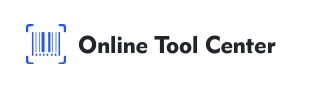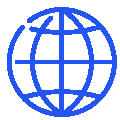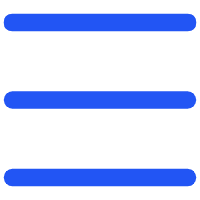Tá cóid QR ag dul i bhfeidhm ar uirlis atá níos daonlathach i láthair, agus tá bealach tapa agus éasca á thairiscint do chuid éisteachta rochtain a fháil ar acmhainní breise, ar shuímh gréasáin nó ar ábhar indíosluchtaithe.
If you want to make your presentations more interactive, learning how to create a QR code for a PowerPoint presentation is essential.
Tabharfaidh an leabhrán seo duit trí gach céim, ó chód QR a ghiniúint go dtí é a chur isteach i do sleamhnáin, lena áiritheofar go bhfuil do chuid cur i láthair agat agus go bhfuil sé gairmiúil araon.
Cén fáth a úsáid Cóid QR i do Láithreoireachtaí PowerPoint?
Is féidir le cóid QR a chur isteach i do chuid cur i láthair taithí do lucht éisteachta a fheabhsú go suntasach. Anseo an fáth a bhfuil siad tairbhiúil:
1. Ease of Access: eliminates the QR codes the need for your audience to enter long URLs by hand. Is féidir scanadh simplí le teileafón cliste iad a dhíriú chuig an ábhar is mian leat a roinnt, amhail suíomh gréas áin, cáipéis nó físe.
2. Engagement Enhanced: By linking to surveys, feedback forms, or additional resources, codes QR can turn passive viewing experience into interactive session. Féadfaidh sé seo a bheith áisiúil go háirithe i socruithe oideachais nó i gcruinnithe gnó.
3. Achomharc Gairmiúil: Is féidir le cód QR atá dea-áitithe agus saincheaptha a dhéanamh do chuid cur i láthair a bheith níos nua-aimseartha agus níos teicneolaíoch, ag léiriú go dearfach duit mar láthair.
Conas Cruthaigh Cód QR le haghaidh Láithreoireacht PowerPoint?
Is próiseas simplí é cód QR a chruthú do thíolacadh PowerPoint, ach tá roinnt céimeanna ar chóir duit a leanúint chun a áirithiú go gcomhlíonann sé do riachtanais.
1. Aitheantasaigh an tInneachar Is mian leat Nasc
Is é an chéad chéim a chinneann cé bhfuil tú ag iarraidh do chód QR a nascadh leis. Tabhair faoi deara cé acu a mbeadh an t- ábhar is fearr chun tairbhe do chuid éisteachta:
● Suímh Gréa s áin: Dírigh do lucht éisteachta ar shuíomh gréasáin do chuideachta, ar airteagal nó ar acmhainn ar líne sonrach.
● Comhaid: Tabhair rochtain ar ábhar indíosluchtaithe amhail PDF, doiciméid Focal, nó sleamhnáin PowerPoint.
● Físeanna: Nasc le físe a chomhlánaíonn do thíolacadh.
2. Gin Cód QR
@ info Anseo conas é a dhéanamh:

● Roghnaigh Gineadóir Cóid QR: Úsáid gineadóir barchóid saor ar líne. Ceadaíonn an ardán seo duit cóid QR a chruthú go tapa agus go slán.
● Iontráil an URL Inneachair: Iontráil an URL nó suíomh an chomhaid sa ghiniúir. Áirigh go bhfuil an nasc cruinn agus feidhmeach.
● Saincheap Do Chód QR: Tá roghanna saincheaptha ag roinnt gineadóirí, amhail dath a athrú, logo a chur leis nó cruth an chóid QR a roghnú.
● Is féidir le saincheapadh do chód QR a mheascadh go comhleanúnach le do dhearadh cur i láthair.
Íosluchtaigh: Nuair a bheidh tú sásta leis an saincheapadh, íosluchtaigh an comhad íomhá go dtí do ríomhaire.
3. Ionsáigh Cód QR i PowerPoint
Tar éis do chód QR a ghiniúint, is é an chéim eile é a chur isteach i do thíolacadh PowerPoint:
● Oscail PowerPoint: Tosaigh do thíolacadh PowerPoint agus nasc go dtí an sleamhnán inar mian leat cód QR a chur isteach.
● Ionsáigh Cód QR: Cliceáil ar an “ Ionsáigh & rdquo; cluaisín, ansin roghnaigh “ Íomhá” agus roghnaigh “ Uasluchtaigh ó ríomhaire chun íomhá cóid QR a uasluchtú. Navigate to the location where you saved the image and select it.

● Ionad agus Athraigh Méid: Nuair a chuirtear isteach, is féidir an cód QR a bhogadh go dtí do suíomh is mian leat ar an sleamhnán. Athraigh méid é más gá chun a áirithiú gur féidir é a scanadh go héasca.
Tips for Using QR Codes in PowerPoint
Chun an chuid is mó de do chóid QR a fháil, measúnaigh ar na ardchláir seo a leanas:
1. Do Chód QR á Thástáil
Sula gcuirfear i láthair, tástáil do chód QR i gcónaí ar ghléiseanna éagsúla (Android agus iOS araon) chun a áirithiú go bhfeidhmíonn sé mar is ceart. Seiceáil inrochtaineacht an nasc nó an chomhaid, go háirithe má tá tú i láthair i suíomh le rochtain teoranta ar idirlíon.
2. Uasmhéadú le haghaidh Fuaimeanna Éagsúla
Bí ag smaoineamh ar saineolas teicniúil do lucht éisteachta. Má tá tú ag cur i láthair do ghrúpa níos sábháilte ar an teicneolaíocht, áireoidh tú míniú gearr nó cabhair fheictheach ar conas cód QR a scanadh. D'fhéadfadh tú taispeántas a thairiscint fiú sula ndéantar dui isteach sa phríomhábhar.
3. Dearadh cothromaíochta le Feidhmeacht
Cé go bhfuil an saincheapadh ag iarraidh, áirithigh go bhfanann do chód QR feidhmeach. D' fhéadfadh dearaidh iomarcach casta difear a dhéanamh d' inscáilitheacht uaireanta. Coimeád ar dhathanna ardchothromais agus seachnaigh dearthaí ró-choimpléideacha a d'fhéadfadh cur isteach ar inléiteacht an chóid.
4. Anailísí Cóid QR á Úsáid
Tugann roinnt ghiniúirí cóid QR anailísí ar fáil, lena gceadaítear duit a lorg cé mhéad uair scanadh an cód QR, cén uair agus cén cineál gléas a rinneadh. Is féidir leis na sonraí seo a bheith neamhluachmhar chun rannpháirtíocht an lucht éisteachta a thuiscint agus chun cur i bhfeidhm na gcruinnithe amach anseo a fheabhsú.
Cén uair agus cén áit a úsáidfear Cóid QR i do Láithreoireacht
Féadfaidh a n-éifeachtúlacht a fheabhsú nuair agus nuair a chuirfear cóid QR isteach i do thíolacadh:
1. Sleamhnáin Iontrála: Úsáid cód QR chun nasc a dhéanamh le suirbhé réamhthíolactha nó chun leagan íosluchtaithe den thíolacadh a sholáthar.
2. Ar feadh an Láithreoireachta: Ionsáigh cóid QR a nascann le hacmhainní breise nó samplaí a chomhlánaíonn do phointí labhartha.
3. Sleamhnán Críochnaitheach: Cuir íomhá san áireamh a dhíríonn an éisteacht chuig cód QR de fhoirm cúltaca, do shonraí teagmhála, nó leathanach meáin shóisialta.
Achoimre, trí na céimeanna a leagtar amach thuas a leanúint maidir le conas cód QR a chruthú le haghaidh cur i láthair PowerPoint, is féidir leat a áirithiú nach mbeidh do chuid cur i láthair ach go bhfuil do chuid cur i láthair faisnéiseach ach idirghníomhach agus rannpháirteach freisin.
@ info Bain triail as cóid QR a úsáid i do chéad thíolacadh eile chun do chuid ábhair a ardú agus ceangal le do chuid éisteachta ar bhealaí nua.